第二部分:如何在電腦上製作像素化圖片
在電腦上像素化圖像不需要複雜的軟體——你可以使用隨電腦或 Mac 附帶的工具來達成。如果你使用的是 Mac,內建的照片應用程式讓這一切變得輕而易舉。
1. 在 Windows 上使用內建的畫圖程式
在 Windows 上,值得信賴的畫圖程式可以完成這項工作。在開始菜單中的程式 - 附件中找到畫圖,使用矩形選擇工具選擇你想要像素化的區域。現在,抵抗直接觸碰圖像的衝動;相反,前往圖像菜單並選擇拉伸/扭曲(CTRL-W)。按百分比縮小所選區域,確保尺寸為 10 的倍數。重複此過程以減少像素密度。
要恢復到原始大小,再次使用拉伸/扭曲,但請記住畫圖的拉伸限制為 500%。透過調整選擇大小來微調像素化——如果像素太大則放大,太小則縮小。注意畫圖窗口右下角顯示的尺寸,以保持比例。儘管有一些小問題,如四捨五入問題,但像素化效果應該能很好地工作。
2. 在 Mac 上使用照片應用程式
對於 Mac 使用者,請在應用程式檔案夾或啟動台中找到照片應用程式。從庫選項卡中打開你的圖片,或者透過檔案 - 匯入來匯入。圖片打開後,點擊右上角的編輯。
雖然照片應用程式缺乏專門的像素化工具,但你可以使用修飾工具獲得類似效果。調整修飾滑塊,啟用它,並將效果應用於所需區域。在右側預覽變更,如果不滿意,選擇恢復原狀或完成以保存。
因此,無論你是 Mac 愛好者還是 Windows 使用者,像素化圖像只需幾次點擊即可用你已有的工具輕鬆實現。